Catalyst 4000 Series 스위치의 하드웨어 문제 해결
목차
소개
이 문서에서는 Catalyst 4000 제품군 스위치의 하드웨어 문제를 진단하는 방법에 대한 트러블슈팅 절차를 제공합니다. Catalyst 4000 제품군에는 4003 및 4006 모듈형 섀시와 2948G, 2980G 및 4912G 고정 모델이 포함됩니다. Catalyst 4000 및 Catalyst 2900의 명명 규칙은 매우 혼란스러울 수 있습니다. 이러한 문제를 명확히 하는 방법에 대한 자세한 내용은 Catalyst 2900 및 Catalyst 4000 명명 규칙 이해를 참조하십시오.
목표는 Cisco 고객이 몇 가지 기본적인 하드웨어 문제를 파악하고 해결하도록 지원하거나, Cisco 기술 지원에 문의하기 전에 보다 광범위한 문제 해결을 수행하는 것입니다. 특정 진단 정보의 수집과 함께 질서 있는 트러블슈팅 프로세스를 통해 문제 해결에 필요한 정보가 손실되지 않도록 할 수 있습니다. 문제의 범위를 구체화하면 솔루션 검색에 귀중한 시간이 절약됩니다.
사전 요구 사항
요구 사항
다음 주제에 대한 지식을 보유하고 있으면 유용합니다.
-
Catalyst 4000 명령 참조
사용되는 구성 요소
이 문서는 특정 소프트웨어 및 하드웨어 버전으로 한정되지 않습니다.
표기 규칙
문서 규칙에 대한 자세한 내용은 Cisco 기술 팁 표기 규칙을 참고하십시오.
Catalyst 스위치의 하드웨어 문제 해결 준비
현장 설치 또는 정상 작동 중에 발생하는 많은 하드웨어 문제는 사전에 철저한 제품 개요를 통해 방지할 수 있습니다. 일반적인 시스템 및 전원 요구 사항, 적절한 설치 절차, 스위치 관리 및 이러한 스위치의 소프트웨어 고려 사항에 대해 아직 잘 알지 못하는 고객의 경우 Cisco Catalyst 4000 Series 스위치 문제 해결 TechNotes의 문서를 읽는 것이 좋습니다.
이 문서에서는 다음과 같은 중요한 정보를 다룹니다.
-
어떤 섀시에서 어떤 수퍼바이저가 지원됩니까?
-
컨피그레이션을 백업하려면 어떻게 해야 합니까?
-
Catalyst 4000 제품군의 GD(General Deployment)는 어떤 소프트웨어 버전입니까?
이 문서에서는 Catalyst 4000 명령 참조에 대해 잘 알고 있다고 가정합니다. 또한 스위칭 기본 사항에 대해 미리 알고 있거나 LAN 스위치의 작동 방식을 읽어야 합니다. 문제 해결을 지원하기 위해 이 문서 전반에서 추가 온라인 설명서가 참조됩니다.
온라인 문제 해결 도구
Cisco는 다양한 트러블슈팅 툴과 리소스를 갖추고 있어 스위치 출력을 해석하고, 하드웨어 소프트웨어 호환성을 확인하고, 버그를 추적하고, 필드 알림을 검색할 수 있습니다. 이 문서 전체에서 참조되는 툴과 리소스는 다음과 같습니다.
-
Output Interpreter(등록된 고객만 해당) - 명령 출력에 붙여넣은 후 관련 오류, 경고 및 상태 정보와 함께 해석을 가져옵니다.
-
Bug Toolkit(등록된 고객만 해당) —버그를 검색합니다.
-
Troubleshooting Assistant(문제 해결 도우미) - 여러 일반적인 네트워크 문제에 대한 단계별 지침을 제공합니다.
Catalyst 4000 제품군 문제 해결 절차
이 섹션에서는 Catalyst 4000 제품군의 문제 해결 절차, 증상, show 명령 및 진단 방법에 대해 설명합니다. 이 섹션에서는 본 문서의 소개에 설명된 대로 본 문서의 동반 설명서를 읽었으며 스위치와 스위치 기능에 대해 이해했다고 가정합니다.
참고: 스위치가 네트워크에 연결되어 있는 경우 첫 번째 문제 해결 단계로 모듈을 재설정하거나 재장착하지 마십시오! 사용자가 경험하는 다운타임 외에도 시스템 메시지를 기록하는 내부 버퍼가 지워지며 하드웨어 또는 소프트웨어 오류와 관련하여 잠재적으로 유용한 정보가 손실됩니다. 스위치가 오프라인일 경우 LED 상태를 더 자유롭게 모니터링하고 케이블을 뽑거나 모듈을 재장착하거나 필요에 따라 스위치를 재설정할 수 있습니다. LED 상태 트러블슈팅에 대해서는 이 문서의 뒷부분에서 자세히 설명합니다.
숨겨진 명령
이 문서에 있는 일부 명령은 숨김 명령입니다. 즉 "?"으로 구문 분석할 수 없으며, Tab을 사용하여 완료할 수 없습니다. 이 문서에서 숨겨진 명령이 제안되면, 케이스를 열 경우 출력을 수집하여 TAC 엔지니어에게 보내기만 하면 됩니다. 이 출력이 사례를 해결하는 데 유용할 수 있습니다. 이러한 명령은 문서화되지 않았으므로 TAC 엔지니어가 고객에게 출력을 설명할 필요가 없습니다.
문제를 해결하려는 경우 이 작업을 수행하려면 방법 또는 절차 집합이 필요합니다. 이 방법을 올바르게 수행하면 솔루션이 생성됩니다. 먼저 LAN 네트워크에 대한 일반적인 문제 해결을 파악합니다.
일반 문제 해결 모델
문제를 해결하려는 경우 이 작업을 수행하려면 방법 또는 절차 집합이 필요합니다. 이 방법을 올바르게 수행하면 솔루션이 생성됩니다. 먼저 LAN 네트워크에 대한 일반적인 문제 해결을 파악합니다. LAN 네트워크의 하드웨어 장애는 특정 증상을 특징으로 합니다. 이러한 증상은 일반적으로 스위치 간 텔넷 연결이 불가능하거나 링크 플래핑과 같이 더 구체적이거나 스위치가 스스로 재설정되는 것과 같은 것일 수 있습니다. 특정 문제 해결 기술을 사용하는 경우 각 증상을 하나 이상의 원인으로 추적할 수 있습니다. 체계적인 접근 방식이 가장 효과적입니다. 특정 증상을 정의하고 증상을 유발할 수 있는 모든 잠재적 문제를 식별한 다음, 증상이 사라질 때까지 가장 가능성 높거나 가장 적을 가능성이 있는 각각의 잠재적 문제를 제거합니다.
일반 문제 해결 흐름도
이 다이어그램은 문제 해결 프로세스를 세부적으로 설명하는 단계를 개략적으로 보여줍니다.
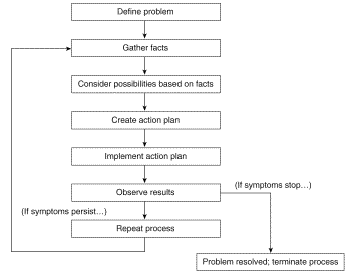
다음 단계를 완료하십시오.
-
문제를 정의합니다.
현재 겪고 있는 문제를 먼저 파악하는 것이 중요하다. 이를 통해 어떤 종류의 원인으로 인해 이러한 증상이 나타날 수 있는지 파악할 수 있다. 문제를 파악하려면 다음과 같은 질문을 하십시오.
-
주요 증상은 무엇입니까?
-
이 스위치에 관련된 문제입니까, 아니면 네트워크의 다른 스위치에도 영향을 미칩니까?
-
특정 모듈에 있는 하나 이상의 포트에 문제가 있습니까? 포트 유형: 10/100, MMF(Multimode Fiber), SMF(Single Mode Fiber), GigabitEthernet 등
-
문제가 발생한 스위치 포트에 어떤 장치가 연결되어 있습니까?
-
언제부터 이런 문제가 발생하였고, 두 번 이상 발생하였습니까?
-
문제가 처음 발견된 시점에 무슨 일이 일어났는가? 그 시간대의 교통 상황에 대해 특별한 것이 있습니까? 예를 들어, 이 시간이 트래픽의 피크 시간이었습니까?
-
특정 명령을 실행했거나 컨피그레이션을 변경했습니까?
-
-
사실을 수집하십시오.
진단 정보를 수집하고 스위치에서 출력되는 명령을 표시하여 문제의 범위를 파악합니다. 장비에 대한 물리적 액세스가 가능한 경우 빨간색 또는 노란색 LED, 분리된 케이블 또는 느슨한 연결이 있는 모듈을 찾아 나열합니다.
-
가능한 원인을 고려하십시오.
수집한 정보를 바탕으로 가능한 문제를 고려합니다. 특정 데이터를 사용하면 예를 들어, 문제가 되는 하드웨어를 제거하여 소프트웨어 문제에 집중할 수 있습니다. 모든 기회에, 여러분이 효과적인 행동 계획을 만들 수 있도록 잠재적인 문제의 수를 줄이도록 노력하세요.
-
실행 계획을 생성하고 구현합니다.
잠재적 문제를 기반으로 실행 계획을 생성합니다. 한 번에 하나의 잠재적 문제에만 집중합니다. 둘 이상의 변수를 동시에 변경하면 문제를 해결할 수 있지만, 증상을 없앤 구체적 변화를 파악하는 것은 훨씬 어려워지고 향후 발생할 경우 같은 문제를 해결하는 데 도움이 되지 않는다.
-
결과를 확인합니다.
변수가 변경될 때마다 결과를 취합하고 분석하여 문제가 해결되었는지 확인합니다.
-
이 과정을 반복합니다.
문제가 해결될 때까지 가능한 원인에 대해 테스트를 반복합니다.
일반적인 문제
문제 해결 모형에서 설명한 것처럼, 문제를 해결하는 첫 번째 단계는 증상을 식별하는 것입니다. 해결할 수 있는 모든 Catalyst 스위치와 관련된 몇 가지 일반적인 문제에 대한 자세한 내용은 Catalyst 트러블슈팅 팁을 참조하십시오.
LAN 네트워크의 하드웨어 문제는 대부분 이러한 범주에 속하며 각 범주에는 다음과 같은 다양한 증상이 나타납니다.
-
연결 문제
-
시스템/수퍼바이저/모듈 문제
-
수퍼바이저 충돌
연결 문제
이러한 문제는 수퍼바이저, 모듈 또는 모듈에 연결된 호스트와의 통신이 간헐적으로 중단되거나 연결이 끊어진 경우 발생할 수 있습니다.
시스템/수퍼바이저/모듈 문제
이러한 문제는 시스템 상태 LED가 문제를 나타내거나, 수퍼바이저 또는 모듈이 인식되지 않거나, 결함이 있거나, 사용자가 성능이 저하된 경우에 발생할 수 있습니다.
수퍼바이저 충돌
이러한 문제는 스위치가 재설정되었거나, 계속 재설정되었거나, 완전히 다운되었을 때 발생할 수 있습니다.
증상 설명
이 섹션에서는 Catalyst 4000 제품군 스위치의 증상, 문제 해결 절차 및 명령에 대해 설명합니다. 이 섹션에서는 스위치 섀시, 수퍼바이저 엔진, 모듈 및 기능 카드를 식별하고 Cisco Catalyst 4500 Series Switches Install and Upgrade Guide에 설명된 대로 시스템 사양, 케이블, 전력 및 소프트웨어 요구 사항을 이해할 수 있다고 가정합니다.
주요 증상이 무엇인지 결정하지 않은 경우 이 문서의 일반 문제 해결 모델 섹션을 참조하고 문제에 단계를 적용하십시오.
연결 문제 및 해결 단계
이 섹션에서는 고객이 Catalyst 4000에서 겪을 수 있는 일반적인 연결 문제를 다룹니다.
이러한 명령은 CatOS용 출력 인터프리터 툴에서 지원되며 스위치 포트 문제를 해결하는 데 사용할 수 있습니다.
-
show version
-
show module
-
시스템 표시
-
show port
-
show mac
-
show counters
-
cdp 네이버 세부 정보 표시
Cisco 디바이스에서 지원되는 명령의 출력이 있는 경우 출력 인터프리터(등록된 고객만 해당)를 사용하여 잠재적인 문제 및 수정 사항을 표시할 수 있습니다. 출력 인터프리터(등록된 고객만)를 사용하려면 등록된 사용자이고 로그인되어 있어야 하며 JavaScript가 활성화되어 있어야 합니다.
수퍼바이저에 대해 콘솔/텔넷을 수행할 수 없습니다.
이 두 가지 문제는 앞서 언급한 Catalyst 트러블슈팅 팁 문서에서 다룹니다.
-
콘솔을 사용할 수 없음
-
전원 스위치가 ON 위치(|)에 있고 시스템 OK LED가 켜져 있는지 확인합니다.
-
패치 패널을 통하지 않고 케이블을 콘솔 포트에 직접 연결합니다.
-
특정 수퍼바이저 엔진에 연결하는 데 올바른 케이블링 및 하드웨어가 사용되는지 확인합니다. 자세한 내용은 Catalyst 스위치의 콘솔 포트에 터미널 연결 문서를 참조하십시오.
-
-
텔넷할 수 없음
-
Catalyst 트러블슈팅 팁에 설명된 세부 절차의 단계를 완료합니다. sc0 관리 인터페이스가 구성되지 않았거나 올바르게 구성되지 않은 것으로 확인되면 Catalyst 스위치에서 IP 주소 구성을 참조하십시오.
-
sc0 인터페이스와 동일한 VLAN의 스위치에 직접 연결된 PC에서 텔넷을 시도하여 라우팅 문제를 해결합니다.
-
스위치에 대한 콘솔 액세스 권한을 얻고 수퍼바이저가 boot> 또는 rommon>에 있지 않은지 확인합니다. 스위치가 이 모드 중 하나에 있는 경우 복구 절차의 단계를 완료해야 합니다. 복구에 대한 자세한 내용은 Catalyst 4000 및 Catalyst 5000 스위치를 손상되거나 누락된 소프트웨어, 또는 업그레이드 실패 또는 ROMMON 모드에서 복구를 참조하십시오.
-
"세션 블록 할당 실패" 오류 메시지 수신
텔넷에서 스위치에 액세스하는 동안 세션 블록 할당 실패 오류 메시지가 표시되면 스위치가 텔넷 애플리케이션에 필요한 메모리를 할당할 수 없기 때문에 문제가 발생합니다. 사용 가능한 메모리가 부족합니다. 일부 프로세스에서 메모리를 더 많이 사용하거나 스위치에서 메모리 누수가 있기 때문입니다.
이 오류를 방지하려면 show proc mem 명령을 실행하고 스위치에서 더 많은 메모리를 사용하는 프로세스를 확인합니다. 문제를 해결하려면 시스템에 메모리를 추가하거나 일부 기능을 비활성화하여 기존 메모리의 일부를 확보하십시오.
스위치에 메모리 누수가 있는 경우 메모리의 모든 프로세스를 해제하려면 스위치를 재설정합니다. 재부팅해도 오류 메시지가 계속 나타나면 스위치의 소프트웨어 버전을 업그레이드합니다.
원격 호스트, 라우터 또는 다른 스위치에 연결할 수 없음
다음 단계를 완료하십시오.
-
포트 LED 상태가 녹색인지 확인합니다. 링크 LED가 주황색으로 고정되어 있으면 소프트웨어에서 비활성화한 것입니다. 수퍼바이저 부팅 및 모듈 초기화 후 주황색으로 깜박이면 하드웨어 장애가 발생합니다. 링크 LED가 없는 경우 케이블을 확인하고 바꿉니다. 엔드 디바이스 및 NIC의 작동을 확인합니다.
NIC 트러블슈팅에 대한 자세한 내용은 Cisco Catalyst Switch to NIC Compatibility Issues 트러블슈팅을 참조하십시오.
-
어떤 유형의 미디어가 포함됩니까? 파이버? 기가비트 인터페이스 컨버터(GBIC)? 기가비트 이더넷? 10/100 BaseTX? 이 문제가 물리적 레이어 문제인 경우 자세한 내용은 스위치 포트 문제 해결의 물리적 레이어 문제 해결 섹션을 참조하십시오.
-
show port <mod/port> 명령을 실행하여 상태가 연결되었는지 확인합니다. 즉 포트가 작동 중인지 확인합니다. 다른 상태가 표시되면 문제 해결 단계에 대한 Port status shows not connected, failure, disabled, inactive 또는 errdisable 섹션을 참조하십시오.
엔드 디바이스가 Cisco 라우터 또는 스위치이고 CDP(Cisco Discovery Protocol)가 활성화된 경우 show cdp neighbor detail 명령을 실행하여 디바이스, 원격 인터페이스 유형 및 원격 IP 주소를 식별합니다.
참고: connected(연결됨) 상태라고 해서 포트에 오류가 없음을 의미하지는 않습니다. 포트에 오류가 있는 경우 이 문서의 포트에서 오류 보기 섹션으로 진행합니다.
-
케이블을 교체합니다. 케이블을 다른 포트로 이동합니다. 패치 패널을 제거합니다. 패치 패널은 연결 실패의 일반적인 소스이므로 엔드 디바이스에 직접 연결을 시도합니다. 엔드 디바이스의 작동을 확인합니다.
-
show config, show module 및 show test 0 명령의 출력을 캡처합니다.
-
show module 명령을 실행하여 해당 모듈의 상태가 정상이고 비활성화되거나 결함이 없는지 확인합니다.
-
상태가 disabled이면 set module enable <mod> 명령을 실행합니다.
-
상태가 불량인 경우 콘솔 연결을 설정하여 부팅 POST 진단 및 시스템 오류 메시지를 캡처합니다. 모듈을 재설정하려면 reset <mod> 명령을 실행합니다. 이 모듈이 부팅에서 모든 진단 테스트를 통과했는지 확인하려면 show test 0 명령을 실행합니다.
-
모듈을 분리하고 핀이 구부러졌는지 검사합니다. 모듈을 재장착하고 이젝터 레버를 단단히 누른 다음 고정 설치 나사를 조입니다. show module 명령 상태의 출력이 여전히 불량이면 다른 슬롯에서 모듈을 테스트합니다. 슬롯 2에는 라인 카드 또는 수퍼바이저 엔진이 허용됩니다. 필요한 경우 스위치 전원을 끄거나 켭니다. 상태가 여전히 결함 상태인 경우 모듈에 장애가 발생했습니다.
-
-
포트가 부팅에서 마지막 진단 테스트를 통과했는지 확인하려면 show test 0 명령을 실행합니다. 해당 포트에 대해 F가 표시된 경우 a단계처럼 진행합니다.
-
-
이 디바이스가 동일한 VLAN에 있는지 아니면 다른 VLAN에 있는지 확인합니다. 이 디바이스는 레이어 2(L2) 디바이스이며 VLAN 간에 라우팅을 수행하는 데 라우터가 필요합니다.
-
다른 스위치에 연결할 경우 다음과 같은 질문을 자문해 보십시오.
-
이것은 어떤 종류의 포트입니까? 트렁크 포트요?
-
트렁크 포트인 경우 어떤 트렁크 캡슐화를 지원합니까?
-
포트에서 EtherChannel을 사용할 수 있습니까?
show port capabilities 명령을 실행하여 포트 기능을 간략하게 살펴봅니다. 트렁킹 또는 EtherChannel의 문제를 해결하는 방법에 대한 자세한 내용은 LAN 기술 팁을 참조하십시오.
-
포트 상태는 연결 안 됨, 오류, 사용 안 함, 비활성 또는 errdisable로 표시됩니다.
가능한 포트 상태
| 상태 | 설명 및 해결 방법 |
|---|---|
connected |
포트가 작동 중이며 엔드 디바이스에 연결되어 있습니다. connected(연결됨) 상태라고 해서 포트에 오류가 없음을 의미하지는 않습니다. 포트에 오류가 있는 경우 이 문서의 포트에서 오류 보기 섹션으로 진행합니다. |
notconnect |
포트에 연결된 항목이 없습니다. 케이블을 확인하거나 바꿉니다. 엔드 디바이스의 작동을 확인합니다. |
faulty |
하드웨어 장애가 발생할 수 있습니다. 확인하려면 show test 명령을 실행합니다. 포트에 F가 표시되면 이 문서의 스위치에서 원격 호스트에 연결할 수 없음 섹션의 5단계와 같이 진행합니다. |
disabled |
수동으로 비활성화되었습니다. 포트를 활성화하려면 set port enable <mod/port> 명령을 실행합니다. 포트 상태가 enable로 변경되지 않을 경우, show module 명령을 실행하여 모듈이 비활성화되었는지 확인합니다. |
inactive |
포트가 존재하지 않는 VLAN에 속합니다. VLAN을 추가하려면 set vlan <vlan> 명령을 실행합니다. |
errdisable |
오류로 인해 포트가 종료되었습니다. 자세한 내용은 CatOS 플랫폼에서 errDisable 포트 상태에서 복구 문서를 참조하십시오. |
포트에서 오류 보기
사용자의 성능 저하가 스위치 포트의 오류로 이어질 수 있습니다. port error counters 명령의 출력은 연결 문제를 해결하는 데 도움이 됩니다.
-
포트 상태를 확인하고 그에 따라 문제를 해결합니다. 이 문서의 Port status(포트 상태)에는 Not connected(연결되지 않음), Failure(결함), Disabled(비활성화됨), Inactive(비활성) 또는 errdisable(errdisable)이 표시됩니다.
-
show port <mod/port>, show mac <mod/port> 및 show counters <mod/port> 명령의 출력을 캡처합니다.
다음은 포트에서 데이터 링크 오류가 발생하는 일반적인 원인입니다.
-
속도/이중 구성 오류
-
네트워크 혼잡
-
NIC 또는 드라이버
자세한 내용은 Cisco Catalyst 스위치 간 NIC 호환성 문제 해결을 참조하십시오.
-
배선
-
잘못된 포트
show port <mod/port> 명령은 Late-Coll, Align-Err, FCS-Err, Xmit-Err 및 Rcv-Err 오류를 표시할 수 있습니다. 이러한 오류 및 가능한 원인에 대한 자세한 내용은 스위치 포트 문제 해결의 Show Port for CatOS and Show Interfaces for Cisco IOS 섹션을 참조하십시오.
show mac <mod/port> 명령은 전송된 유니캐스트, 멀티캐스트 및 브로드캐스트 프레임 수를 표시합니다. 프레임이 수신되고 전송되는지 확인하려면 이 명령을 실행합니다.
In-Discards는 전환할 필요가 없는 프레임을 표시합니다. 포트가 허브에 연결되어 있고 두 개의 디바이스에서 데이터를 교환한 경우 이는 정상입니다. Lrn-Discards는 CAM(Content Addressable Memory) 항목이 삭제됨을 나타냅니다. In-Lost 카운터는 포트에서 수신된 모든 오류 패킷의 합계를 표시합니다. Out-Lost 카운터는 이그레스 포트 버퍼 오버플로를 나타냅니다. 이러한 오류와 가능한 원인에 대한 자세한 내용은 스위치 포트 문제 해결의 Show Mac for CatOS and Show Interfaces Counters for Cisco IOS 섹션을 참조하십시오.
show counters <mod/port> 명령은 특히 포트 문제를 해결하는 데 유용합니다.
예를 들어 다음 명령을 실행하면 이 카운터가 발생합니다.
5 badTxCRC = 0
badTxCRC가 증가하는 경우 이는 불량 하드웨어 손상 패킷일 수 있습니다. show counters <mod/port> 명령의 출력을 캡처하고 Cisco Technical Support에서 케이스를 엽니다.
-
-
show port <mod/port>, show mac <mod/port> 및 show counters <mod/port> 명령의 출력을 재설정하려면 clear counters 명령을 실행합니다. 오류가 증가하고 있는지 확인하기 위해 명령 출력을 여러 번 확인합니다.
이전 단계에서 스위치에서 간헐적인 연결 손실이 발생한 이유를 찾지 못한 경우, 이전 단계의 다른 명령과 show nvramenv 1 명령의 출력을 캡처하고 Cisco Technical Support를 통해 케이스를 여십시오.
-
포트 오류의 다른 원인을 해결하는 방법에 대한 자세한 내용은 다음 문서를 참조하십시오.
성능 저하 경험
성능 저하는 종종 하드웨어 문제로 인식되는데, 실제로 연결 문제가 가장 큰 원인으로 지적될 수 있습니다. 문제 해결 단계에 대해서는 포트 오류 보기 섹션을 참조하십시오.
연속 %PAGP-5 왼쪽/조인된 브리지 메시지를 가져오는 중
다음 단계를 완료하십시오.
-
show port <mod/port>, show mac <mod/port> 및 show spantree summary 명령 출력을 캡처합니다.
이러한 메시지와 유사한 시스템 메시지는 정보 제공용이지만 오류가 계속 반복되면 링크가 플래핑될 수 있습니다.
2002 Jan 19 14:59:05 %PAGP-5-PORTFROMSTP:Port 2/11 left bridge port 2/11 2002 Jan 19 14:59:23 %PAGP-5-PORTTOSTP:Port 2/11 joined bridge port 2/11
-
이러한 메시지가 특정 포트에서 반복적으로 발생할 경우, 가능한 원인은 다음 문서를 참조하십시오.
-
show port <mod/port> 및 show mac<mod/port> 명령 출력에서 포트에 대한 오류도 표시되는 경우, 문제 해결 단계는 포트에 대한 오류 보기 섹션을 참조하십시오.
-
show spantree summary 명령을 실행하여 각 VLAN에 있는 포트 수, 스위치의 포트가 차단 중인 경우 및 차단 중인 VLAN을 확인합니다. STP(Spanning-Tree Protocol) 루프는 링크 플랩을 유발하거나 하드웨어 장애 발생 시 스위치나 네트워크를 실제로 중단시킬 수 있으므로, 하드웨어 또는 소프트웨어 문제 해결 여부와 상관없이 이를 캡처하는 데 중요한 정보입니다. STP 문제 해결 방법에 대한 자세한 내용은 LAN 기술 팁을 참조하십시오.
자동 협상 또는 속도/이중 불일치를 수행할 수 없음
다음 단계를 완료하십시오.
-
링크의 양쪽에서 속도와 양방향을 동일하게 구성해야 합니다. Catalyst 4000 switchports는 기본적으로 auto로 설정됩니다. 100 BaseTX 링크의 양쪽이 올바르게 자동 협상되면 show port <mod/port> 명령 출력은 다음과 같습니다.
Duplex Speed ------- ------- a-full a-100
양쪽을 모두 하드코딩합니다. 포트를 하드코딩할 때 포트 속도를 먼저 설정한 다음 듀플렉스 설정을 지정해야 합니다. show port <mod/port> 명령을 실행합니다. 스위치 출력은 다음과 같습니다.
Duplex Speed ------- ------- full 100
참고: 스위치가 하드 코딩되어 있더라도 연결 디바이스는 여전히 하드 코딩되어야 문제를 해결할 수 있습니다.
-
속도/이중 불일치 또는 NIC 비호환성으로 인해 자동 협상 문제가 발생하는 경우 포트에 오류가 표시됩니다. 자세한 내용은 다음 문서를 참조하십시오.
시스템/수퍼바이저/모듈 문제 및 이를 해결하기 위한 단계
시스템, 수퍼바이저 및 모듈 문제는 시스템 상태 LED가 문제를 나타내거나 수퍼바이저 또는 모듈이 인식되지 않거나 결함이 있는 경우 또는 사용자의 성능이 저하될 때 발생합니다.
다음 명령은 출력 인터프리터에서 지원되며 시스템, 수퍼바이저 및 모듈 문제의 트러블슈팅을 지원하는 데 사용할 수 있습니다. show version, show module 또는 show system.
Cisco 디바이스에서 지원되는 명령의 출력이 있는 경우 잠재적 문제 및 수정 사항을 표시하기 위해 출력 인터프리터(등록된 고객만 해당)를 사용할 수 있습니다. 출력 인터프리터(등록된 고객만)를 사용하려면 등록된 사용자이고 로그인되어 있어야 하며 JavaScript가 활성화되어 있어야 합니다.
소프트웨어 업그레이드 문제 발생
다음 단계를 완료하십시오.
-
소프트웨어 업그레이드와 관련된 대부분의 고객 문제는 copy tftp 절차, 부팅 프로세스 또는 수퍼바이저의 플래시 시스템을 이해하지 못한 결과입니다.
특히 수퍼바이저의 tftp 복사 절차에 대한 자세한 내용은 시스템 소프트웨어 이미지 작업을 참조하십시오.
수퍼바이저의 플래시 파일 시스템에 대한 자세한 내용은 플래시 파일 시스템 사용을 참조하십시오.
rommon 복구 정보에 대한 자세한 내용은 부팅 실패에서 CatOS를 실행하는 Catalyst 스위치 복구를 참조하십시오.
현재 슈퍼바이저 유형에 따라 show version, show flash 또는 dir bootflash 명령 출력을 캡처합니다. 업그레이드하려는 이미지에 대해 충분한 DRAM 및 Flash가 있는지 확인한 다음 copy tftp 절차를 수행합니다.
-
부트 환경 변수 및 config-register를 설정합니다. 이러한 설정에 대한 자세한 내용은 스위치 부팅 컨피그레이션 수정을 참조하십시오.
Cat4000-c> (enable) set boot ? auto-config Set auto config file config-register Set configuration register sync Set sync parameters system Set BOOT environment variable
Cisco에서는 다음과 같은 방법으로 부트 환경 변수 및 config-register를 설정할 것을 권장합니다.
-
현재 Flash에 설치된 부팅할 이미지를 확인합니다. dir bootflash: 명령을 실행합니다.
Cat4000-c> (enable) dir bootflash: -#- -length- -----date/time------ name 1 4106492 Aug 17 2001 16:22:52 cat4000.6-3-1.bin 2 3554592 Nov 28 2001 10:38:33 cat4000.5-5-11.bin 3 4199168 Dec 07 2001 10:30:01 cat4000-k9.6-3-3.bin 4 3651336 DEC 11 2001 12:26:20 cat4000.5-5-8.bin 216540 bytes available (15512100 bytes used)
-
부팅할 Flash의 이미지에 대한 부트 환경 변수를 설정합니다.
Cat4000-c> (enable) set boot system flash bootflash:cat4000.6-3-1.bin BOOT variable = bootflash:cat4000.6-3-1.bin,1;
-
플래시에서 부팅하도록 config-register를 설정합니다.
Cat4000-c> (enable) set boot config-register 0x2102 Configuration register is 0x2102 ignore-config: disabled auto-config: non-recurring console baud: 9600 boot: image specified by the boot system commands
-
-
업그레이드 중 rommon 또는 부팅 모드로 종료한 경우 자세한 내용은 부팅 실패에서 CatOS를 실행하는 Catalyst 스위치 복구를 참조하십시오.
-
버그 툴킷을 사용하여 버그를 추적하거나 Catalyst 4000 Family Software 릴리스 5.x의 릴리스 정보(주의 사항)를 참조하십시오.
수퍼바이저가 온라인 상태가 아니거나 부팅 또는 롬몬에 갇혀 있음
Catalyst 4000 제품군 수퍼바이저가 인식되지 않는 가장 일반적인 원인은 이미지가 누락되거나 손상되어 부팅 또는 로밍 모드에서 고착된 경우입니다. 이러한 모드에서는 수퍼바이저에 텔넷할 수 없으며 콘솔 세션이 열려 있어야 합니다.
-
수퍼바이저가 부팅 모드 또는 로밍 모드에서 중단된 경우 CatOS를 실행하는 Catalyst 스위치를 부팅 실패에서 복구의 트러블슈팅 단계를 완료합니다.
-
수퍼바이저가 부팅 또는 로밍 모드가 아니지만 아직 온라인 상태가 아닐 경우 이 문서의 시스템 구성 요소 LED가 주황색/빨간색 섹션에서 수퍼바이저 엔진의 문제 해결 단계를 완료합니다.
시스템 구성 요소 LED가 주황색/빨간색 또는 온라인 상태가 아닌 수퍼바이저
다음 단계를 완료하십시오.
-
시동 시 주황색 또는 빨간색 LED가 나타나면 시스템이 완전히 부팅될 때까지 기다렸다가 문제가 있는 것으로 판단합니다. 수퍼바이저의 시스템 상태 LED는 부팅이 완료될 때까지 주황색으로 유지된 다음 부팅이 정상적으로 완료되면 녹색으로 바뀝니다. 주황색 sys-status LED의 원인 중 하나는 팬 고장입니다.
그런 다음 수퍼바이저는 모듈에 따라 다르게 작동하는 스위칭 모듈을 초기화합니다. 일부 플래시는 설정 및 해제되며, 초기화가 완료될 때까지 주황색으로 유지되는 플래시도 있습니다. 이 시점에서 신호가 감지될 때까지 링크(포트) LED는 모두 꺼집니다.
-
Catalyst 4000 제품군 구성 요소 및 LED의 특징을 이해합니다. 자세한 내용은 설치 문제 해결을 참조하십시오.
수퍼바이저의 전면 패널 LED를 확인합니다. 자세한 내용은 다음 문서를 참조하십시오.
스위칭 모듈의 전면 패널 LED를 확인합니다. 자세한 내용은 Catalyst 4500 E Series 모듈 설치 정보를 참조하십시오.
-
show version, show system, show module 및 show test 0 명령 출력을 캡처합니다.
전원 공급 - 전원 공급 장치 및 전원 공급 장치 팬이 포함됩니다. Catalyst 4006의 PS1, PS2 및 PS3의 상태 LED는 녹색이어야 합니다. 하나 또는 둘 다 빨간색인 경우 전원 공급 장치 장애를 나타낼 수 있습니다.
-
show system 명령을 실행할 때 PS1 또는 PS2 상태가 불량인지 확인합니다.
참고: Catalyst 4006에는 스위치를 작동하기 위해 설치된 전원 공급 장치 2개가 필요하며, 세 번째는 이중화를 위한 것입니다. 자세한 내용은 모듈 개요를 참조하십시오.
-
전원 공급 장치 검사 두 유닛에 전원이 공급되는지 확인합니다. 예비 전원 공급 장치가 설치되어 있지만 전원이 없는 경우 show system 명령 출력에 전원 공급 장치 상태 및 sys-status가 fault로 표시됩니다.
-
전원 공급 장치를 재장착합니다. 다른 회로를 사용하거나 전원 코드를 교체하십시오. 상태가 여전히 빨간색이거나 show system 명령 출력에 fault가 표시되면 전원 공급 장치 오류입니다. 자세한 내용은 제거 및 교체 절차를 참조하십시오.
팬 어셈블리 - 시스템 전원이 켜져 있을 때마다 시스템 팬 어셈블리가 작동해야 합니다. 팬 어셈블리가 작동하는지 확인하기 위해 소리를 들을 수 있어야 합니다.
-
팬 어셈블리 및 전원 공급 장치를 검사하여 시스템에 전원이 공급되고 있는지 확인합니다.
-
show system 명령을 실행하여 팬 상태가 불량인지 확인합니다.
-
팬 어셈블리를 재장착하고 고정 설치 나사를 조입니다. 필요한 경우 스위치를 재설정합니다. show system 명령 출력에서 여전히 결함이 표시되면 이는 팬 오류입니다. 자세한 내용은 제거 및 교체 절차를 참조하십시오.
수퍼바이저 엔진 - 수퍼바이저 엔진에는 시스템 운영 소프트웨어가 포함되어 있습니다. 시스템 소프트웨어에 문제가 있는 경우 수퍼바이저 엔진을 확인합니다. 수퍼바이저 엔진의 상태 LED는 수퍼바이저 엔진이 모든 진단 테스트를 통과했는지 여부를 나타냅니다. 콘솔 세션을 열어 두고 수퍼바이저가 부팅 모드인지 로밍 모드인지 확인합니다. 이 경우, 문제 해결 단계를 보려면 Supervisor가 온라인 상태가 아니거나 rommon 섹션에 갇혀 있는지 확인하십시오.
-
sys-status에 결함이 있는지 확인하려면 show system 명령을 실행합니다. show test 0 명령을 실행하여 수퍼바이저가 스위치의 마지막 부팅 시 모든 진단 테스트를 통과했는지 확인합니다. 실패 결과에 대해서는 F를 확인합니다.
-
팬 어셈블리와 전원 공급 장치에 문제가 있는지 검사합니다.
-
콘솔 세션을 열고 부팅 POST 진단 및 시스템 오류 메시지를 캡처합니다. 스위치를 재설정하고 show test 0 명령을 실행하여 부팅 시 진단 테스트가 통과되었는지 확인합니다.
-
수퍼바이저를 제거하고 핀이 구부러졌는지 검사합니다. 수퍼바이저를 재장착하고 이젝터 레버를 단단히 누른 다음 고정 설치 나사를 조입니다. 수퍼바이저가 초기화될 때까지 기다립니다. show system 명령 sys-status가 여전히 결함이 있는 경우 수퍼바이저가 실패했습니다.
Switching modules(스위칭 모듈) - 각 스위칭 모듈의 상태 LED는 스위칭 모듈이 올바르게 초기화되었는지 여부를 나타냅니다. 스위치 모듈이 초기화되기 전에 수퍼바이저 엔진이 올바르게 작동해야 합니다. 스위치에 스위칭 모듈이 잘못 설치되면 작동하지 않습니다.
-
수퍼바이저 부팅 및 모듈 초기화 후 링크(포트) LED가 주황색으로 고정되어 있거나 주황색으로 깜박이는 경우 원격 호스트, 라우터 또는 다른 스위치에 연결할 수 없음 섹션을 참조하십시오.
-
show version 및 show module 명령 출력을 캡처합니다. 실행 중인 소프트웨어 버전이 이 모듈을 지원하는지 확인합니다. 자세한 내용은 Catalyst 4500 E-Series Module Installation Note의 Module Overview(모듈 개요) 섹션을 참조하십시오.
-
상태가 disable인지 확인합니다. 이는 해당 모듈이 관리상 비활성화되었음을 나타냅니다. 이 경우 상태 LED는 주황색입니다. set module enable <mod> 명령을 실행합니다.
-
show module 명령의 출력을 보고 해당 모듈에 대한 상태가 결함인지 확인합니다. show test 0 명령의 출력을 확인하여 이 모듈이 스위치의 마지막 부팅 시점에 모든 진단 테스트를 통과했는지 확인합니다. 실패 결과에 대해서는 F를 확인합니다.
-
콘솔 세션을 열고 부팅 POST 진단 및 시스템 오류 메시지를 캡처합니다. 모듈을 재설정하려면 reset <mod> 명령을 실행합니다. 이 모듈이 부팅에서 모든 진단 테스트를 통과했는지 확인하려면 show test 0 명령을 실행합니다. 실패 결과에 대해서는 F를 확인합니다.
-
모듈을 분리하고 핀이 구부러졌는지 검사합니다. 모듈을 재장착하고 이젝터 레버를 단단히 누른 다음 고정 설치 나사를 조입니다. show module 상태가 여전히 결함이 있으면 다른 슬롯에서 모듈을 테스트합니다. 필요한 경우 스위치 전원을 끄거나 켭니다. 상태가 여전히 불량인 경우 모듈에 장애가 발생했습니다.
-
스위칭 모듈이 인식되지 않음
스위칭 모듈이나 라인 카드가 인식되지 않는 가장 일반적인 원인은 잘못된 버전의 소프트웨어 때문입니다.
-
모든 모듈이 아닌 한 모듈에서만 문제가 있음을 확인합니다. 모든 모듈이 영향을 받는 경우 시스템 구성 요소 LED가 주황색/빨간색 또는 온라인 상태가 아닌 수퍼바이저 섹션의 단계를 완료합니다. show version, show module 및 show test 0 명령의 출력을 캡처합니다.
-
문제가 있는 모듈의 모델 번호와 사용하는 소프트웨어 버전을 확인하려면 show version 명령을 실행합니다. 총 DRAM 및 총 Flash를 확인합니다. 하드웨어가 소프트웨어와 호환되는지 확인하려면 Catalyst 4500 E-Series Module Installation Note의 Module Overview 섹션을 참조하십시오.
업그레이드가 필요한 경우 항상 릴리스 정보를 먼저 확인하십시오. Catalyst 4500 제품군 릴리스 정보를 참조하고 업그레이드할 버전을 선택합니다. 예를 들어, Catalyst 4000 Family Software Release 5.x의 Release Notes를 선택하고 하드웨어와 관련된 정보를 검색합니다.
자세한 내용은 Catalyst 스위치에서 소프트웨어 이미지 관리 및 구성 파일 작업을 참조하십시오.
-
수퍼바이저가 부팅 또는 Rommon에 끼지 않았고 모듈이 현재 버전의 소프트웨어에서 지원되는 것으로 확인된 경우 시스템 구성 요소 LED가 주황색/빨간색 또는 수퍼바이저가 온라인 상태가 아닌 섹션 내에서 스위칭 모듈의 트러블슈팅을 위한 단계를 완료합니다.
모듈 상태가 오류 또는 정상으로 표시됨
다음 단계를 완료하십시오.
-
show module 및 show test 0 명령 출력을 캡처합니다.
-
이 두 명령의 출력에서 ok 이외의 상태에 대해서는 시스템 구성 요소 LED가 주황색/빨간색 또는 수퍼바이저가 온라인 상태가 아닌 섹션에서 스위칭 모듈에 대한 트러블슈팅 단계를 완료합니다.
성능 저하 경험
성능 저하는 종종 하드웨어 문제로 인식되지만, 일반적으로 그렇지 않습니다. 고객이 특정 스위치의 사용자가 성능 저하를 경험한다고 Cisco Technical Support에 설명할 때, 이는 연결 문제, 소프트웨어 구성 오류 또는 네트워크의 다른 곳에서 발생한 문제와 관련이 있는 것으로 드러납니다.
-
모든 스위칭 모듈에 연결된 사용자, 특히 한 모듈에 연결된 사용자 또는 하나 이상의 포트에 연결된 사용자만 성능 문제가 발생하는지 확인합니다. show module 및 show test 0 명령 출력을 캡처합니다. 수퍼바이저 및 모듈의 상태가 정상 상태인지 확인합니다. 상태가 불량인 경우 시스템 구성 요소 LED가 주황색/적색 또는 수퍼바이저가 온라인 상태가 아닌 섹션에서 스위칭 모듈에 대한 문제 해결 단계를 완료합니다.
-
show port <mod/port>, show Mac<mod/port> 및 show counters <mod/port> 명령 출력을 캡처합니다. 포트 카운터에서 오류 증가가 표시되면 이 성능 문제를 연결 문제로 트러블슈팅합니다. 문제 해결 단계에 대해서는 포트 오류 보기 섹션을 참조하십시오.
-
show config 및 show logging buffer 1023 명령 출력을 캡처합니다. show config 명령은 기본이 아닌 컨피그레이션 변경 사항만 표시합니다. 변경할 때마다 비교로 사용할 컨피그레이션을 백업하는 것이 좋습니다. 컨피그레이션 변경과 사용자가 경험하는 동작을 연결하려면 show config 명령을 실행합니다.
하드웨어 또는 기타 문제를 나타낼 수 있는 정보 메시지 이외의 시스템 메시지가 표시되면 show logging buffer 1023 명령을 실행하여 이러한 메시지를 캡처합니다. 이 명령은 기본적으로 타임스탬프가 있는 마지막 1023개 시스템 메시지를 표시합니다. 또한 문제를 나타낼 수 있는 시스템 메시지에서 무해한 메시지를 제외할 수 있는지 확인하려면 Catalyst 4000 Series 스위치에 대한 메시지 및 복구 절차와 일반 CatOS 오류 메시지를 참조하십시오.
-
많은 성능 관련 문제는 네트워크 트래픽 상태와 관련이 있습니다. 이것이 네트워크 트래픽 문제인지 확인하기 위해 show system 명령 출력을 캡처합니다.
일반적으로 10% 미만인 현재 백플레인 사용률을 확인하는 데 show system 명령을 사용할 수 있습니다. 특정 스위치에 성능 관련 문제가 있다고 생각되면 Peak 필드를 확인합니다. Peak 필드는 마지막으로 부팅된 이후 스위치의 최대 백플레인 사용률이며 Peak-Time으로 표시된 타임스탬프를 확인합니다. 백플레인에서 트래픽 백분율의 급증은 STP 루프 또는 브로드캐스트 스톰일 수 있습니다. 더 자세한 사항은 스패닝 트리 프로토콜 문제 및 관련 설계 고려 사항을 참조하십시오.
-
show proc cpu 명령 출력을 캡처합니다. 이 명령은 수퍼바이저의 CPU 사용률이 높을 수 있는 프로세스를 식별하는 데 도움이 됩니다. 다음은 show proc cpu 명령 출력의 일부입니다.
Cat4000-c> (enable) show proc cpu CPU utilization for five seconds: 11.62% one minute: 12.00% five minutes: 12.00% PID Runtime(ms) Invoked uSecs 5Sec 1Min 5Min TTY Process --- ----------- ---------- -------- ------- ------- ------- --- --------------- 1 20176816 0 0 88.38% 88.00% 88.00% -2 Kernel and Idle이 명령의 출력을 볼 때 CPU 사용률이 가장 먼저 표시됩니다. 커널 및 유휴 양을 CPU 사용률로 혼동하지 마십시오. The Kernel and Idle은 해당 시간 프레임 동안 유휴 상태였던 CPU의 백분율입니다. 따라서 지난 5분 동안 CPU가 11.62%만 사용되었으며, 이는 일반적인 경계 내에 속합니다.
자세한 내용과 Catalyst 4000, 2948G, 2980G 및 4912G 스위치에서 CPU가 사용되는 방법에 대한 자세한 내용은 Catalyst 4000, 2948G, 2980G 및 4912G 스위치에서 CPU 사용률 이해를 참조하십시오.
스위치의 기준을 파악하고 문제를 일으킬 수 있는 프로세스를 파악하려면 다음 단계를 완료하십시오.
-
네트워크에 대한 정상 작업이 진행되는 동안 show proc cpu 명령을 실행합니다. 결과를 저장합니다.
-
성능 관련 문제가 발생하면 이 명령을 다시 실행하십시오.
-
두 출력을 비교합니다. 비교했을 때 비정상적으로 높은 프로세스를 파악할 수 있습니까?
-
명령을 여러 번 실행합니다. CPU 사용률이나 스파이크가 크게 증가 또는 감소합니까? 또는 CPU 사용률이 지속적으로 높습니까?
대답은 하드웨어 문제가 아니라 다른 곳을 가리킵니다.
-
-
잘못된 컨피그레이션으로 인해 발생하는 성능 관련 문제 중 하나는 스위치에서 종료되는 모든 제어 트래픽(예: ping, Telnet, VTP(VLAN Trunk Protocol), STP, CDP)에 사용되는 인밴드 채널이 사용자 데이터와 별도의 VLAN에 포함되지 않는 경우입니다.
항상 스위치의 관리 또는 sc0 인터페이스를 사용자 데이터와 별도의 VLAN에 유지하는 것이 좋습니다. 그렇지 않으면 모든 브로드캐스트 또는 멀티캐스트 스톰이 NMP(Network Management Processor)로 인밴드 채널을 플러딩할 수 있습니다. NMP는 위에서 언급한 프로토콜을 처리할 수 있도록 자유로워야 합니다.
앞서 언급한 이전 단계에서 스위치의 성능 문제에 대해 어떤 이유도 추적하지 못한 경우, 이전 단계의 다른 명령과 함께 이 명령의 출력을 캡처하고 Cisco 기술 지원에 케이스를 여십시오.
-
show nvramenv 1(숨김)
-
show interposition 1(숨김)
이는 숨겨진 명령이며, 이는 "?"로 구문 분석할 수 없음을 의미합니다. Tab을 사용하여 완료할 수 없습니다. 명령 전체를 입력합니다. 이 출력은 케이스 해결에 유용하지 않을 수 있습니다. 이러한 명령은 문서화되지 않았으므로 TAC 엔지니어가 고객에게 출력을 설명할 필요가 없습니다.
-
-
상당히 드물긴 하지만, 기억 누출은 일어나며, 자연스럽게 좋지 않은 성과 및 다른 증상들로 보이는 것을 야기할 수 있다. 앞서 언급한 이전 단계에서 스위치의 성능 문제에 대해 어떤 이유도 추적하지 못한 경우, show mbuf total (hidden) 명령의 출력과 이전 단계의 다른 명령을 캡처하고 Cisco Technical Support를 통해 케이스를 여십시오.
메모리 누수 문제가 있는지 확인하려면 이 명령의 출력을 볼 때 두 가지 사항을 고려해야 합니다.
-
출력을 살펴보면 여유 mbufs 또는 클러스터 값이 감소하지만 증가하지 않는 경우 메모리 누수가 발생할 수 있음을 나타낼 수 있습니다.
-
출력을 보십시오. 사용 가능한 가장 낮은 메모리가 0에 도달했거나 0인 경우, 스위치가 실행 중지되었거나 메모리가 부족함을 나타냅니다.
이 두 가지 문제는 모두 메모리 문제를 나타냅니다. 이 메모리가 필요한 프로토콜/프로세스에 영향을 미칠 수 있습니다.
Cat4000-c> (enable) show mbuf total mbufs 9280 clusters 3660 free mbufs 9256 clfree 3659 lowest free mbufs 9235 lowest clfree 3638
이는 숨겨진 명령이며, 이는 "?"로 구문 분석할 수 없음을 의미합니다. Tab을 사용하여 완료할 수 없습니다. 명령 전체를 입력합니다. 이 출력은 케이스 해결에 유용하지 않을 수 있습니다. 이러한 명령은 문서화되지 않았으므로 TAC 엔지니어가 고객에게 출력을 설명할 필요가 없습니다.
-
시스템 오류 메시지를 가져오는 중
이 문서의 소개에 나와 있는 것처럼 Cisco는 하드웨어/소프트웨어 호환성을 확인하고 출력을 해석하며 오류를 디코딩하는 데 도움이 되는 온라인 진단 도구 모음을 제공합니다.
-
시스템 메시지에는 기본적으로 타임스탬프가 있으므로 문제의 타임프레임을 격리하는 데 도움이 될 수 있습니다. 시스템 시계가 올바르게 설정되었는지 확인하기 위해 show time 명령을 실행합니다. 또한 로그가 일치하도록 연결 장치가 설정되어 있는지 확인합니다.
-
show logging buffer 1023 명령을 사용하여 시스템 메시지의 출력을 캡처합니다. 많은 시스템 메시지는 기본적으로 정보를 제공하지만 다른 메시지는 문제를 나타낼 수 있습니다. 자세한 내용은 다음 문서를 참조하십시오.
수퍼바이저 충돌 및 해결 단계
수퍼바이저 충돌은 스위치가 재설정되었거나, 계속 재설정되었거나, 완전히 다운되었을 때 발생합니다.
이러한 명령은 출력 인터프리터에서 지원되며 수퍼바이저 충돌 트러블슈팅을 지원하는 데 사용할 수 있습니다. show version 또는 show system.
Cisco 디바이스에서 지원되는 명령의 출력이 있는 경우 잠재적 문제 및 수정 사항을 표시하기 위해 출력 인터프리터(등록된 고객만 해당)를 사용할 수 있습니다. 출력 인터프리터(등록된 고객만)를 사용하려면 등록된 사용자이고 로그인되어 있어야 하며 JavaScript가 활성화되어 있어야 합니다.
시스템 오류 메시지를 가져오는 중
시스템 오류 메시지는 스위치가 재설정되는 경우 유용할 수 있습니다. 자세한 내용은 시스템 오류 메시지 가져오기 섹션을 참조하십시오.
스위치가 재설정되었거나 계속 재설정됨
하드웨어 또는 소프트웨어와 관련된 이유로 인해 스위치가 재설정되거나 손상된 경우, 특정 show 명령의 출력을 최대한 빨리 캡처하는 것이 중요합니다.
-
show log, show version, show test 0 및 show logging buffer 1023 명령 출력을 캡처합니다.
show log 명령 출력에는 충돌과 관련될 수 있는 여러 가지 중요한 문제 지표가 있습니다.
-
재부팅이 발생한 시점을 나타내는 타임스탬프를 사용하여 마지막 10개의 시스템 재설정을 추적합니다. Reboot History 출력의 스냅샷입니다.
Reboot History: Jan 23 2002 11:14:16 0, Jan 22 2002 14:57:21 0 DEC 24 2001 13:56:38 0, DEC 24 2001 13:52:30 0 DEC 11 2001 12:31:59 0, DEC 07 2001 13:26:48 0 DEC 07 2001 10:42:19 0, DEC 07 2001 10:36:16 0 Nov 28 2001 11:03:10 0, Oct 26 2001 16:04:26 0Reboot History(재부팅 기록)는 스위치가 재설정되었음을 나타냅니다. 사용자가 수동으로 재설정했거나 충돌로 인해 재설정되었을 수 있습니다. 그러나 스위치의 가장 최근의 수동 재설정은 출력에서 더 아래로 기록됩니다.
Last software reset by user: Jan 23 2002 11:14:16 0
마지막 수동 재설정의 타임스탬프인 1/23/2002,11:13:13이 Reboot History(재부팅 기록)의 최신 항목과 일치합니다.
-
예외사항이 있는지 여부를 표시합니다. 예외는 충돌 직후 발생하는 CPU 덤프입니다. 예를 들면 다음과 같습니다.
MCP Exceptions/Hang: 0
본 사안에서 예외기재를 한 것은 없다. 예외가 있는 경우, 여기에는 재부팅 기록과 일치할 수 있는 타임스탬프가 포함되며, HEX 덤프 또는 스택도 포함됩니다. 이는 TAC 엔지니어가 이를 디코딩하여 소프트웨어 강제 예외인지 또는 하드웨어로 인한 것인지를 확인할 수 있습니다.
show version 명령은 버그 검색에 사용할 소프트웨어 버전 정보를 제공합니다. 예를 들어, show log 명령 출력에서 예외를 식별한 경우 Catalyst 4000에서 버그를 검색하고 그 예외를 검색하려면 Bug Toolkit을 사용합니다. 또한 show version 명령을 사용하면 스위치가 가동된 기간에 대한 빠른 스냅샷을 볼 수 있습니다. 예를 들면 다음과 같습니다.
Uptime is 28 days, 11 hours, 42 minutes
show test 0 명령 출력은 진단에 실패한 경우 수퍼바이저 또는 모듈에서 F 상태를 나타냅니다. 모듈이 잘못 장착되면 스위치가 충돌할 수 있습니다. 수퍼바이저 또는 모듈에 장애가 표시된 경우 이 문서의 시스템 구성 요소 LED가 주황색/빨간색 또는 수퍼바이저가 온라인 상태가 아닌 경우 섹션에서 트러블슈팅 단계를 진행합니다.
show logging buffer 1023 명령은 크래시와 관련될 수 있는 가능한 오류 메시지를 포함한 모든 시스템 메시지를 표시합니다. 문제 해결 제안에 대한 시스템 오류 메시지 가져오기 섹션을 참조하십시오.
-
-
먼저 이전 단계에서 show 명령 및 문제 해결 절차를 실행합니다. 이 단계가 실패할 경우 show tech-support 명령 출력을 캡처합니다. 이 명령은 이러한 모든 명령에 대한 출력을 연속적으로 표시합니다. 즉, 완료 또는 Ctrl + C 키 입력으로 표시가 끝날 때까지 출력이 계속 스크롤됩니다.
sh version, sh flash, sh microcode, sh system, sh module, sh port, sh Mac, sh trunk, sh vlan, sh vtp domain, sh spantree active, sh spantree summary, sh test, sh arp, sh ip route, sh cdp neighbor detail, sh netstat stats, show memory buffers, show out-of-band stats, sh inband stats, show cam static, sh cam count dynamic, sh cam system, sh config, sh log, sh proc, sh proc mem, sh proc CPU, ps, Ps -c
이러한 모든 명령의 출력은 특정 문제를 해결하는 데 필요하지 않으므로 TAC 엔지니어가 요청할 수 없는 경우가 많습니다. 그러나 다른 show 명령 또는 문제 해결 단계에서 문제를 해결하지 못할 경우 이 출력을 사용하는 것이 좋습니다.
-
이전의 모든 트러블슈팅 단계에서 문제를 진단하지 못한 경우, 이러한 숨겨진 명령과 이전 단계의 다른 명령을 모두 캡처하고 Cisco 기술 지원에 케이스를 엽니다.
-
ps-c(여러 번 캡처)
-
show mbuf all (hidden)
-
show nvramenv 1(숨김)
-
show interposition 1(숨김)
이는 숨겨진 명령이며, 이는 "?"로 구문 분석할 수 없음을 의미합니다. Tab을 사용하여 완료할 수 없습니다. 명령 전체를 입력합니다. 이 출력은 케이스 해결에 유용할 수도 있고, 유용할 수도 없습니다. 이러한 명령은 문서화되지 않았으므로 TAC 엔지니어가 고객에게 출력을 설명할 필요가 없습니다.
-
오해의 소지가 있는 문제
하드웨어 결함으로 인한 것으로 생각되는 오해의 소지가 있는 문제가 많습니다. 이 섹션에서는 하드웨어 장애로 혼동되는 몇 가지 문제를 소개합니다.
-
한 가지 일반적인 고객 문제는 추가 전원 공급 장치를 추가할 때 시스템 LED에 결함이 있지만 플러그가 연결되어 있지 않은 경우입니다. 이 경우 ps#-status 및 sys-status 모두 fault가 표시됩니다. 스위치가 추가 전원 공급 장치가 설치되었지만 활성화되지 않았음을 감지하기 때문입니다. 이는 추가 전원 공급 장치가 실제로 고장 났음을 의미할 수도 있으므로 현장 검사가 필요합니다.
-
show proc cpu 명령의 출력을 볼 때 일반적으로 잘못 생각하는 것은 Kernel and Idle(커널 및 유휴) 백분율이 해당 기간의 CPU 사용률로 해석된다는 것입니다. The Kernel and Idle은 해당 시간 프레임 동안 유휴 상태였던 CPU의 백분율입니다.
show 명령 설명
다음 표에는 다양한 증상 유형의 문제를 해결하는 데 사용되는 show 명령이 나와 있습니다.
| 연결 문제 | 시스템/수퍼바이저/모듈 문제 | 수퍼바이저 재설정/충돌 |
|---|---|---|
| show version show config show module show system show port capabilities show port <mod/port> show Mac<mod/port> show counters <mod/port> clear counters show cdp neighbors detail spantree summary | show version show module show flash show config show test 0 show system show time show logging buffer 1023 show proc CPU or Ps -c show mbuf all (hidden) show nvramenv 1 (hidden) show interposition 1 (hidden) | show log show logging buffer 1023 show version show test 0 show system show tech support ps-c (multiple times) (hidden) show mbuf all (hidden) show nvramiv 1 (hidden) show interposition 1 (hidden) |
증상에 따라 달라지는 show 명령을 캡처합니다.
각 이전 증상 범주의 많은 명령이 겹칩니다. 같은 증상이 심각도 수준에 따라 나타날 수 있기 때문이다. 하나는 성능 문제를 일으킬 수 있고 다른 하나는 충돌을 일으킬 수 있습니다.
일부 명령은 소프트웨어 트러블슈팅 또는 컨피그레이션 문제에 더 큰 의미가 있는 것 같습니다. 예를 들어 show spantree summary 명령은 어떤 VLAN에서 STP를 실행하는지, 각 VLAN에 있는 포트 수, 스위치의 포트가 차단 중인 경우 및 차단 중인 VLAN을 보여줍니다. STP 루프는 실제로 하드웨어 장애와 같이 보이는 스위치나 네트워크를 중단시킬 수 있으므로, 하드웨어 또는 소프트웨어 문제 해결 여부와 상관없이 이를 캡처하는 데 중요한 정보입니다.
show version
이 명령은 실행 중인 소프트웨어의 버전을 확인합니다. 이 명령에는 Flash 및 DRAM의 크기에 대한 정보도 포함됩니다. 이는 업그레이드가 필요한 경우에 유용한 정보입니다. 업그레이드가 필요한 경우 항상 릴리스 정보를 먼저 확인하십시오. Catalyst 4500 제품군 릴리스 정보를 참조하고 업그레이드할 버전을 선택합니다. 예를 들어, Catalyst 4000 Family Software Release 5.x의 Release Notes를 선택하고 하드웨어와 관련된 정보를 검색합니다.
표 2-82를 참조하십시오. show version Command Output 필드를 참조하십시오.
Cat4000-c> (enable) show version
WS-C4006 Software, Version NmpSW: 6.3(1)
Copyright (c) 1995-2001 by Cisco Systems, Inc.
NMP S/W compiled on Jul 24 2001, 12:55:29
GSP S/W compiled on Jul 24 2001, 10:36:29
System Bootstrap Version: 5.4(1)
Hardware Version: 2.0 Model: WS-C4006 Serial #: JAB04380209
Mod Port Model Serial # Versions
--- ---- ---------- -------------------- ---------------------------------
1 2 WS-X4013 JAB04380209 Hw : 2.0
Gsp: 6.3(1.0)
Nmp: 6.3(1)
2 34 WS-X4232-L3 JAB045004AA Hw : 1.5
3 24 WS-X4424-GB-RJ45 JAB0514071N Hw : 0.7
5 6 WS-X4306 JAB02400048 Hw : 0.2
DRAM FLASH NVRAM
Module Total Used Free Total Used Free Total Used Free
------ ------- ------- ------- ------- ------- ------- ----- ----- -----
1 65536K 33235K 32301K 16384K 16173K 211K 480K 180K 300K
Uptime is 28 days, 11 hours, 42 minutes
show module
이 명령은 스위치에 설치된 모듈에 대한 정보를 표시합니다. 특히 모듈의 상태를 확인합니다. 상태가 불량이면 하드웨어 장애가 될 수 있습니다.
Cat4000-c> (enable) show module
Mod Slot Ports Module-Type Model Sub Status
--- ---- ----- ------------------------- ------------------- --- --------
1 1 2 1000BaseX Supervisor WS-X4013 no OK
2 2 34 Router Switch Card WS-X4232-L3 no OK
3 3 24 10/100/1000 Ethernet WS-X4424-GB-RJ45 no disable
5 5 6 1000BaseX Ethernet WS-X4306 no OK
Mod Module-Name Serial-Num
--- -------------------- --------------------
1 JAB04380209
2 JAB045004AA
3 JAB0514071N
5 JAB02400048
Mod MAC-Address(es) Hw Fw SW
--- -------------------------------------- ------ ---------- -----------------
1 00-02-b9-83-ac-00 to 00-02-b9-83-af-ff 2.0 5.4(1) 6.3(1)
2 00-02-16-f6-64-5c to 00-02-16-f6-64-7d 1.5 12.0(7)W5( 12.0(14)W5(20)
3 00-30-85-0e-2c-18 to 00-30-85-0e-2c-2f 0.7
5 00-10-7b-f6-9c-e4 to 00-10-7b-f6-9c-e9 0.2
Cat4000-c> (enable)
표 2-35를 참조하십시오. show module Command Output 필드에 대한 자세한 내용
플래시 표시
이 명령은 플래시 파일 시스템의 내용을 표시합니다. 플래시 파일 시스템은 Catalyst 수퍼바이저마다 다릅니다. 일부 수퍼바이저는 show flash 명령을 사용하여 내용을 표시하고 다른 수퍼바이저는 dir bootflash를 사용합니다. 명령을 실행합니다. 예를 들어 SupIIG에 이미지를 복사할 때 download 명령을 사용하면 이미지 설치 과정에서 Flash가 완전히 지워집니다. 다른 수퍼바이저에서는 copy tftp flash 명령을 사용하여 하나 이상의 이미지를 추가할 수 있습니다.
수퍼바이저의 Flash 시스템을 이해하면 하드웨어 및 소프트웨어와 관련된 많은 문제를 방지할 수 있습니다.
show flash 또는 dir bootflash를 참조하십시오. 명령을 사용하여 자세한 내용을 확인하십시오.
Cat4000-c> sh flash -#- ED --type-- --crc--- -seek-- nlen -length- -----date/time------ name 1 .. ffffffff 4e88958b 42a97c 17 4106492 Aug 17 2001 16:22:52 cat4000.6-3n 2 .. ffffffff b965ace8 78e71c 18 3554592 Nov 28 2001 10:38:33 cat4000.5-5n 3 .. ffffffff 70a608c8 b8fa9c 20 4199168 DEC 07 2001 10:30:01 cat4000-k9.n 4 .. ffffffff e873ea40 f0b224 17 3651336 DEC 11 2001 12:26:20 cat4000.5-5n 216540 bytes available (15512100 bytes used) Cat4000-c>
show config
이 명령은 기본이 아닌 시스템 컨피그레이션을 표시합니다. 이 기능은 하드웨어 또는 소프트웨어 문제에 대한 변경 사항을 연결할 수 있는 방법으로 컨피그레이션을 변경할 때마다 캡처하는 데 유용합니다. 각 출력에 대한 타임스탬프가 있습니다. 전체 시스템 컨피그레이션을 표시하고 상당히 길 수 있는 show config all 명령 출력과 출력을 비교합니다. 자세한 내용은 show config 명령을 참조하십시오.
Cat4000-c> (enable) show config This command shows non-default configurations only. Use 'show config all' to show both default and non-default configurations. ............. .................. .................... .. begin ! # ***** NON-DEFAULT CONFIGURATION ***** ! ! #time: Tue Jan 22 2002, 11:20:05 ! #version 6.3(1) ! ! #system web interface version(s) ! #test ! #system set system name Cat4000-c ! #frame distribution method set port channel all distribution Mac both ! #vtp set vtp domain blah ! #ip set interface sc0 1 172.16.84.200/255.255.255.0 172.16.84.255 set interface sl0 down set interface me1 1.1.1.1 255.255.255.0 1.1.1.255 set ip route 0.0.0.0/0.0.0.0 172.16.84.1 ! #syslog set logging level cops 2 default ! #set boot command set boot config-register 0x2102 clear boot system all ! #mls set mls nde disable ! #port channel set port channel 1/1-2 100 ! #module 1 : 2-port 1000BaseX Supervisor set udld enable 1/1 set port channel 1/1-2 mode desirable silent ! #module 2 : 34-port Router Switch Card ! #module 3 : 24-port 10/100/1000 Ethernet set vlan 150 3/9 ! #module 4 empty ! #module 5 : 6-port 1000BaseX Ethernet ! #module 6 empty ! #cam set cam permanent 01-00-5e-01-01-01 1/1 1 end Cat4000-c> (enable)
테스트 0 표시
이 명령은 수퍼바이저 및 모든 모듈에 대한 진단 테스트 결과를 표시합니다. show test 명령은 스위치의 마지막 부팅 또는 수퍼바이저 또는 모듈의 재설정에 대한 진단 결과만 표시한다는 점을 이해하는 것이 매우 중요합니다. 한 모듈에 대한 진단 유틸리티가 필요한 경우 이 정보를 보려면 show test <mod #> 명령을 실행하십시오.
5.4.1 이상을 실행 중인 경우 show test diaglevel 명령을 실행하여 진단 수준의 상태를 확인합니다. EARL(Encoded Address Recognition Logic), 포트 루프백/번들/인라인 재작성 및 DRAM/NVRAM/외부 캐시의 전체 상태 테스트를 수행하는 것이 좋습니다. 이 테스트는 최소 테스트 수준의 경우 약 1분, 30초가 소요됩니다. 하지만 더 철저합니다 결과는 와 함께 출력됩니다. 하드웨어 장애를 나타내는 pass 또는 F for fail입니다.
다음과 같이 진단 수준을 표시 및/또는 변경합니다.
Cat4000-c> (enable) show test diaglevel Diagnostic mode at next reset : minimal Cat4000-c> (enable) set test diaglevel ? complete Complete diagnostics minimal Minimal diagnostics bypass Bypass diagnostics Diagnostic level set to complete. Cat4000-c> (enable) show test diaglevel Diagnostic mode at next reset : complete
자세한 내용은 show test 명령을 참조하십시오.
Cat4000-c> (enable) show test 0
Diagnostic mode at next reset: complete
System Diagnostic Status : (. = Pass, F = Fail, N = N/A)
Module 1 : 2-port 1000BaseX Supervisor
Status: (. = Pass, F = Fail, U = Unknown)
Module 2 : 34-port Router Switch Card
Status: (. = Pass, F = Fail, U = Unknown)
Eeprom: .
CX1000 Regs:
Ports 3-11 : . Ports 12-19 : . Ports 20-27 : .
Ports 28-34 : .
CX1000 Sram:
Ports 3-11 : . Ports 12-19 : . Ports 20-27 : .
Ports 28-34 : .
10/100Base-TX Loopback Status:
Ports 3 4 5 6 7 8 9 10 11 12 13 14 15 16 17 18 19 20 21 22 23 24 25 26
-----------------------------------------------------------------------
. . . . . . . . . . . . . . . . . . . . . . . .
27 28 29 30 31 32 33 34
-----------------------
. . . . . . . .
1000Base-X Loopback Status:
Ports 1 2
-----
. .
Router CPU board Status:
Module 3 : 24-port 10/100/1000 Ethernet
Status: (. = Pass, F = Fail, U = Unknown)
Eeprom: .
Lemans Regs:
Ports 1-4 : . Ports 5-8 : . Ports 9-12 : .
Ports 13-16 : . Ports 17-20 : . Ports 21-24 : .
Lemans SRAM:
Ports 1-4 : . Ports 5-8 : . Ports 9-12 : .
Ports 13-16 : . Ports 17-20 : . Ports 21-24 : .
10/100/1000Base-TX Loopback Status:
Ports 1 2 3 4 5 6 7 8 9 10 11 12 13 14 15 16 17 18 19 20 21 22 23 24
-----------------------------------------------------------------------
. . . . . . . . . . . . . . . . . . . . . . . .
Module 5 : 6-port 1000BaseX Ethernet
Status: (. = Pass, F = Fail, U = Unknown)
Eeprom: .
Alpheratz: .
1000BaseX Loopback Status:
Ports 1 2 3 4 5 6
-----------------------
. . . . . .
Cat4000-c> (enable)
시스템 표시
이 명령은 시스템 정보를 표시합니다. 상태 필드는 시스템 구성 요소의 다양한 LED와 관련이 있습니다. 가동 시간 또는 스위치 가동 시간 및 실행 시간을 기록해 두십시오. 이는 스위치 장애 시 알아두는 데 유용한 정보가 될 수 있습니다. 자세한 내용은 show system 명령을 참조하십시오.
Cat4000-c> (enable) show system PS1-Status PS2-Status PS3-Status PEM Installed PEM Powered ---------- ---------- ---------- ------------- ----------- OK OK none no no Fan-Status Temp-Alarm sys-status Uptime d,h:m:s Logout ---------- ---------- ---------- -------------- --------- OK off OK 28,15:10:39 20 min PS1-Type PS2-Type PS3-Type ------------ ------------ ------------ WS-C4008 WS-C4008 none Modem Baud Traffic Peak Peak-Time ------- ----- ------- ---- ------------------------- disable 9600 0% 0% Fri Jan 11 2002, 13:37:07 Power Capacity of the Chassis: 2 supplies System Name System Location System Contact CC ------------------------ ------------------------ ------------------------ --- Cat4000-c
상영 시간
이 명령은 요일/월/년 및 시간을 24시간 형식으로 표시합니다. 이는 시스템 클럭의 작동을 확인하지만, 시스템 로그 메시지가 타임스탬프를 전달한다는 것을 알려 줍니다. 시간을 정확하게 설정하거나 스위치를 NTP(Network Time Protocol)에 동기화해야 합니다.
Cat4000-c> (enable) show time Wed Jan 23 2002, 10:41:22 Cat4000-c> (enable)
자세한 내용은 show time 명령을 참조하십시오.
show logging buffer 1023
이 명령은 내부 버퍼의 시스템 메시지를 표시합니다. show logging buffer 명령은 마지막 20개의 시스템 메시지만 제공하며 1023 키워드를 추가하면 마지막 1023개의 메시지를 제공합니다. 이러한 메시지 중 상당수는 정보 제공용입니다. 하드웨어 문제, 스위치 충돌 또는 소프트웨어 문제 등 문제의 본질에 대한 단서를 포함할 수도 있습니다. 여러 장비에 대한 로그를 비교할 때 타임스탬프가 올바른지 확인하고 show time 명령을 실행합니다.
예를 들어, 다음 유형의 메시지는 정보 제공용이합니다.
2002 Jan 06 16:07:04 %DTP-5-TRUNKPORTON:Port 2/23 has become dot1q trunk 2002 Jan 06 16:07:08 %PAGP-5-PORTTOSTP:Port 2/21 joined bridge port 2/21-24
이러한 메시지는 hw/sw 비호환성을 나타냅니다.
Module 6 is not supported (46)
다음과 같은 메시지는 하드웨어 장애를 나타낼 수 있습니다.
EARL-3-LTL: Failure to set LTL for module [DEC]
시스템 메시지 목록은 메시지 및 복구 절차를 참조하십시오. 이 문서의 사전 요구 사항 섹션에 설명된 버그 툴킷 및 기타 리소스를 사용합니다. 또한 자세한 내용은 Catalyst 4000 Series 스위치의 일반 CatOS 오류 메시지를 참조하십시오.
자세한 내용은 show logging buffer 1023 명령을 참조하십시오.
Cat4000-c> sh logging buffer 1023 2002 Jan 23 11:14:23 %SYS-5-MOD_OK:Module 1 is online 2002 Jan 23 11:14:32 %SYS-5-MOD_OK:Module 5 is online 2002 Jan 23 11:14:35 %SYS-5-MOD_OK:Module 3 is online 2002 Jan 23 11:14:54 %PAGP-5-PORTTOSTP:Port 3/9 joined bridge port 3/9 2002 Jan 23 11:15:14 %SYS-5-MOD_OK:Module 2 is online 2002 Jan 23 11:15:23 %PAGP-5-PORTFROMSTP:Port 3/9 left bridge port 3/9 2002 Jan 23 11:15:30 %PAGP-5-PORTTOSTP:Port 2/1 joined bridge port 2/1 2002 Jan 23 11:15:30 %PAGP-5-PORTTOSTP:Port 2/2 joined bridge port 2/2 2002 Jan 23 11:15:41 %PAGP-5-PORTTOSTP:Port 3/9 joined bridge port 3/9 2002 Jan 23 11:17:19 %PAGP-5-PORTFROMSTP:Port 3/9 left bridge port 3/9 2002 Jan 23 11:17:37 %PAGP-5-PORTTOSTP:Port 3/9 joined bridge port 3/9 Cat4000-c>
show proc cpu
이 명령은 CPU 사용량에 대한 정보를 표시합니다. 이 정보의 형식을 다르게 지정하려면 ps-c 명령을 실행합니다.
Catalyst 4000, 2948G, 2980G 및 4912G 스위치에서 CPU를 사용하는 방법에 대한 자세한 내용은 다음 문서를 참조하십시오
Cat4000-c> (enable) show proc cpu
CPU utilization for five seconds: 11.62%
one minute: 12.00%
five minutes: 12.00%
PID Runtime(ms) Invoked uSecs 5Sec 1Min 5Min TTY Process
--- ----------- ---------- -------- ------- ------- ------- --- ---------------
1 20176816 0 0 88.38% 88.00% 88.00% -2 Kernel and Idle
2 8 131 1000 0.00% 0.00% 0.00% -2 Flash MIB Updat
3 97245 176675 40000 0.25% 0.00% 0.00% -2 SynConfig
4 33358 34879 2000 0.96% 0.00% 0.00% -2 Statuspoll
5 6254 87069 1000 0.00% 0.00% 0.00% -2 PwrDevMsgUpd
6 376 5258 1000 0.00% 0.00% 0.00% -2 StatusPoll 5s
8 5 2 5000 0.00% 0.00% 0.00% -2 SecurityRx
9 106 1092 1000 0.00% 0.00% 0.00% -2 SWPoll64bCnt
10 1713 26229 1000 0.00% 0.00% 0.00% -2 Earl
11 172 2613 1000 0.00% 0.00% 0.00% -2 ProtocolFilter
12 0 1 0 0.00% 0.00% 0.00% -2 telnetd
13 0 1 0 0.00% 0.00% 0.00% -2 llcSSTPFlood
14 441829 9511273 1000 1.47% 1.00% 1.00% -2 gsgScpAggregati
15 347 444 1000 0.00% 0.00% 0.00% -2 cdpd
16 58134 26267 5000 0.57% 0.00% 0.00% -2 cdpdtimer
17 29751 26913 9000 0.96% 0.00% 0.00% -2 SptTimer
18 1 1 1000 0.00% 0.00% 0.00% -2 SptBpduRx
19 40610 26227 3000 0.28% 0.00% 0.00% -2 SptBpduTx
20 2230 26227 1000 0.16% 0.00% 0.00% -2 VtpTimer
21 0 1 0 0.00% 0.00% 0.00% -2 RMON AlarmTimer
22 22352 257353 9000 0.28% 0.00% 0.00% -2 ProtocolTimer
23 2024 2305 2000 0.00% 0.00% 0.00% -2 DTP_Rx
24 649 1200 16000 0.00% 0.00% 0.00% -2 EthChnlRx
25 901 1745 2000 0.00% 0.00% 0.00% -2 EthChnlConfig
26 15943 260008 1000 0.28% 0.00% 0.00% -2 sptHelper
27 0 1 0 0.00% 0.00% 0.00% -2 sptTraps
28 154 2629 1000 0.00% 0.00% 0.00% -2 ciscoRmonTimer
29 167 2629 1000 0.00% 0.00% 0.00% -2 ciscoUsrHistory
30 1 1 1000 0.00% 0.00% 0.00% -2 rmonMediaIndep
31 0 1 0 0.00% 0.00% 0.00% -2 SnmpTraps
32 0 1 0 0.00% 0.00% 0.00% -2 Acct Send Bkg
34 0 1 0 0.00% 0.00% 0.00% -2 l2t_server
36 164 504 1000 0.00% 0.00% 0.00% -2 SysLogTask
37 8188 26039 1000 0.80% 0.00% 0.00% -2 pinggateA
38 43007 876770 1000 0.44% 0.00% 0.00% -2 Authenticator_S
39 0 1 0 0.00% 0.00% 0.00% -2 dot1x_rx
40 3423 57501 1000 0.32% 0.00% 0.00% -2 Backend_Rx
41 39173 577158 1000 0.09% 0.00% 0.00% -2 Backend_SM
143 642792 9511281 34000 2.28% 2.00% 2.00% 0 Console
144 199 1 199000 0.00% 0.00% 0.00% -2 snmpdm
145 1 2 1000 0.00% 0.00% 0.00% -2 VtpRx
193 591423 783586 10730 2.26% 2.27% 2.22% 0 Packet forwardi
194 353123 359502 6164 1.33% 1.35% 1.36% 0 Switching overh
195 727712 633244 57354 2.83% 2.85% 2.77% 0 Admin overhead
Cat4000-c> (enable)
show port capabilities
이 명령은 스위치에 있는 모듈 및 포트의 기능을 표시합니다. 이 명령을 릴리스 노트를 검색할 필요 없이 하드웨어/소프트웨어 기능을 빠르게 표시할 수 있는 방법으로 생각해 보십시오. 이 명령은 지원되는 트렁크 캡슐화 유형 및 포트 etherchannel과 같은 질문에 답변할 수 있습니다. 표 2-49를 참조하십시오. 자세한 내용은 show port capabilities Command Output Fields를 참조하십시오.
Cat4000-c> (enable) show port capabilities 2/1 Model WS-X4232-L3 Port 2/1 Type No Connector Speed 1000 Duplex full Trunk encap type 802.1Q Trunk mode on,off Channel 2/1-2 Flow control no Security yes Dot1x yes Membership static,dynamic Fast start yes QOS scheduling rx-(none),tx-(2q1t) CoS rewrite no ToS rewrite no Rewrite no UDLD yes Inline power no AuxiliaryVlan no SPAN source Link debounce timer yes Cat4000-c> (enable)
show port <mod/port>
이 명령은 포트 상태 및 카운터를 표시합니다. 상태가 "연결됨"이 아닌 경우 이 문서의 포트 상태에 "연결되지 않음", "오류", "비활성", "비활성" 또는 "errdisable"이 표시된 문제 해결 단계를 참조하십시오. 포트 카운터에서 증가하는 오류가 표시되는 경우 Seeing errors on ports(포트에 대한 오류 보기) 섹션의 문제 해결 단계를 참조하십시오.
자세한 내용은 show port 명령을 참조하십시오.
Cat4000-c> (enable) show port 3/9
Port Name Status Vlan Level Duplex Speed Type
----- ------------------ ---------- ---------- ------ ------ ----- ------------
3/9 connected 1 normal a-full a-100 10/100/1000
Port AuxiliaryVlan AuxVlan-Status InlinePowered PowerAllocated
Admin Oper Detected mWatt mA @51V
----- ------------- -------------- ----- ------ -------- ----- --------
3/9 none none - - - - -
Port Security Violation Shutdown-Time Age-Time Max-Addr Trap IfIndex
----- -------- --------- ------------- -------- -------- -------- -------
3/9 disabled shutdown 0 0 1 disabled 64
Port Num-Addr Secure-Src-Addr Age-Left Last-Src-Addr Shutdown/Time-Left
----- -------- ----------------- -------- ----------------- ------------------
3/9 0 - - - - -
Port Send FlowControl Receive FlowControl RxPause TxPause Unsupported
admin oper admin oper opcodes
----- -------- -------- -------- -------- ------- ------- -----------
3/9 on disagree desired off 0 0 0
Port Status Channel Admin Ch
Mode Group Id
----- ---------- -------------------- ----- -----
3/9 connected auto silent 40 0
Port Align-Err FCS-Err Xmit-Err Rcv-Err UnderSize
----- ---------- ---------- ---------- ---------- ---------
3/9 - 0 0 0 0
Port Single-Col Multi-Coll Late-Coll Excess-Col Carri-Sen Runts Giants
----- ---------- ---------- ---------- ---------- --------- --------- ---------
3/9 0 0 0 0 0 0 0
Last-Time-Cleared
--------------------------
Tue Jan 22 2002, 14:57:21
show mac <mod/port>
이 명령은 MAC 카운터를 표시하며 카운터가 예상대로 증가하는지 여부를 확인하는 데 유용합니다. 이 명령은 포트에서 수신된 총 유니캐스트, 멀티캐스트 및 브로드캐스트 프레임을 표시합니다. Catalyst 4000의 In-lost 카운터는 포트에서 수신된 모든 오류 패킷의 합계를 반영합니다. 이는 Catalyst 5000 스위치의 In-Lost 카운터와 다릅니다. 모든 수신 버퍼 실패의 합계를 나타냅니다. Catalyst 4000 및 5000 둘 다의 Out-Lost 카운터는 버퍼 공간 부족으로 인해 전달되기 전에 손실된 발신 프레임을 반영합니다. 이는 일반적으로 인터페이스를 오버서브스크립션할 경우 발생합니다.
문제 해결 단계에 대해서는 이 문서의 포트 오류 보기 섹션을 참조하십시오. 자세한 내용은 show mac 명령을 참조하십시오.
Cat4000-c> (enable) show mac 2/1 Port Rcv-Unicast Rcv-Multicast Rcv-Broadcast -------- -------------------- -------------------- -------------------- 2/1 6 446 0 Port Xmit-Unicast Xmit-Multicast Xmit-Broadcast -------- -------------------- -------------------- -------------------- 2/1 6 16041 26236 Port Rcv-Octet Xmit-Octet -------- -------------------- -------------------- 2/1 149408 2901773 MAC Dely-Exced MTU-Exced In-Discard Lrn-Discrd In-Lost Out-Lost -------- ---------- ---------- ---------- ---------- ---------- ---------- 2/1 0 0 0 0 0 0 Last-Time-Cleared -------------------------- Tue Jan 22 2002, 14:57:21
show counters <mod/port>
이 명령은 포트에 대한 하드웨어 카운터를 표시하며 포트 유형에 따라 달라집니다. 문제 해결 단계에 대해서는 이 문서의 포트 오류 보기 섹션을 참조하십시오. 자세한 내용은 show counters 명령을 참조하십시오.
Cat4000-c> (enable) show counters 2/1 2 rxUnicastPacketCount = 6 3 txUnicastPacketCount = 6 4 rxMulticastPacketCount = 447 5 txMulticastPacketCount = 16078 6 rxBroadcastPacketCount = 0 7 txBroadcastPacketCount = 26296 8 rxByteCount = 149742 9 txByteCount = 2908424 10 pkts64 = 40611 11 pkts65to127 = 890 12 pkts128to255 = 441 13 pkts256to511 = 891 14 pkts512to1023 = 0 15 pkts1024to1522 = 0 16 rxNoPacketBufferCount = 0 17 rxCRCAlignErrorPacketCount = 0 18 rxUndersizedPacketCount = 0 19 rxOversizedPacketCount = 0 20 rxFragmentPacketCount = 0 21 rxJabberPacketCount = 0 22 pauseControlFramesRx = 0 23 pauseControlFramesTx = 0 24 unsupportedOpcodesRx = 0 25 txQueueNotAvailable = 0 26 totalCollisionCount = 0 27 lateCollisionCount = 0 28 singleCollisionFrames = 0 29 multipleCollisionFrames = 0 30 excessiveCollisionFrames = 0 31 deferredTransmissions = 0 32 carrierSenseErrors = 0 33 falseCarrierDuringIdle = 0 34 symbolErrorDuringCarrier = 0 35 sequenceErrorDuringCarrier = 0
clear counters
이 명령은 show port, show mac 및 show counter 통계를 재설정하는 데 사용됩니다. 계속 증가하거나 해결된 오류를 확인하는 데 유용합니다.
자세한 내용은 clear counters 명령을 참조하십시오.
cdp 네이버 세부 정보 표시
이 명령은 CDP를 사용하는 원격 Cisco 디바이스에 대한 세부 정보를 표시합니다. 이는 지정된 임의의 switchport에서 Cisco 디바이스의 IP 주소 및 인터페이스를 신속하게 가져올 수 있는 한 가지 방법입니다. 자세한 내용은 show cdp neighbors detail 명령을 참조하십시오.
Cat4000-c> (enable) show cdp neighbors detail Port (Our Port): 2/1 Device-ID: 8-4006-L3 Device Addresses: IP Address: 127.0.0.3 Holdtime: 170 sec Capabilities: ROUTER Version: Cisco Internetwork Operating System Software IOS (tm) L3 Switch/Router Software (CAT4232-IN-M), Version 12.0(14)W5(20) RE Copyright (c) 1986-2001 by cisco Systems, Inc. Compiled Thu 01-Mar-01 18:18 by integ Platform: cisco Cat4232L3 Port-ID (Port on Neighbors's Device): GigabitEthernet3 VTP Management Domain: unknown Native VLAN: unknown Duplex: unknown System Name: unknown System Object ID: unknown Management Addresses: unknown Physical Location: unknown ___________________________________________________________________________ Port (Our Port): 2/2 Device-ID: 8-4006-L3 Device Addresses: IP Address: 127.0.0.3 Holdtime: 170 sec Capabilities: ROUTER Version: Cisco Internetwork Operating System Software IOS (TM) L3 Switch/Router Software (CAT4232-IN-M), Version 12.0(14)W5(20) RE Copyright (c) 1986-2001 by cisco Systems, Inc. Compiled Thu 01-Mar-01 18:18 by integ Platform: cisco Cat4232L3 Port-ID (Port on Neighbors's Device): GigabitEthernet4 VTP Management Domain: unknown Native VLAN: unknown Duplex: unknown System Name: unknown System Object ID: unknown Management Addresses: unknown Physical Location: unknown Cat4000-c> (enable)
spantree 요약 표시
이 명령은 링크 플랩 및 기타 네트워크 문제를 하드웨어 문제로 가장하여 해결하는 데 유용한 STP 정보의 요약을 제공합니다. 자세한 내용은 show spantree summary 및 show spantree 명령을 참조하십시오.
Cat4000-c> (enable) show spantree summary
MAC address reduction: disabled
Root switch for vlans: 1.
BPDU skewing detection disabled for the bridge
BPDU skewed for vlans: none.
Portfast bpdu-guard disabled for bridge.
Portfast bpdu-filter disabled for bridge.
Uplinkfast disabled for bridge.
Backbonefast disabled for bridge.
Summary of connected spanning tree ports by vlan
VLAN Blocking Listening Learning Forwarding STP Active
----- -------- --------- -------- ---------- ----------
1 0 0 0 3 3
Blocking Listening Learning Forwarding STP Active
----- -------- --------- -------- ---------- ----------
Total 0 0 0 3 3
Cat4000-c> (enable)
로그 표시
이 명령은 시스템 또는 특정 모듈에 대한 오류 로그를 표시합니다. 스위치 재설정 또는 충돌이 발생한 경우 스위치 충돌의 원인을 확인하는 데 필요한 스택 정보가 여기에 표시됩니다. 자세한 내용은 show log 명령을 참조하십시오.
Cat4000-c> show log
Network Management Processor (ACTIVE NMP) Log:
Reset count: 15
Reboot History: Jan 23 2002 11:14:16 0, Jan 22 2002 14:57:21 0
DEC 24 2001 13:56:38 0, DEC 24 2001 13:52:30 0
DEC 11 2001 12:31:59 0, DEC 07 2001 13:26:48 0
DEC 07 2001 10:42:19 0, DEC 07 2001 10:36:16 0
Nov 28 2001 11:03:10 0, Oct 26 2001 16:04:26 0
Bootrom Checksum Failures: 0 UART Failures: 0
Flash Checksum Failures: 0 Flash Program Failures: 0
Power Supply 1 Failures: 0 Power Supply 2 Failures: 0
DRAM Failures: 0
Exceptions: 0
Loaded NMP version: 6.3(1)
Reload same NMP version count: 2
Last software reset by user: 1/23/2002,11:13:13
MCP Exceptions/Hang: 0
Heap Memory Log:
Corrupted Block = none
NVRAM log:
01. 11/28/2001,11:03:11: convert_post_SAC_CiscoMIB:Nvram block 0 unconvertible:)
02. 11/28/2001,11:03:11: convert_post_SAC_CiscoMIB:Nvram block 1 unconvertible:)
03. 11/28/2001,11:03:11: convert_post_SAC_CiscoMIB:Nvram block 2 unconvertible:)
04. 11/28/2001,11:03:11: check_block_and_log:Block 3 has been deallocated: (0x1)
05. 11/28/2001,11:03:11: convert_post_SAC_CiscoMIB:Nvram block 5 unconvertible:)
06. 11/28/2001,11:03:11: check_block_and_log:Block 35 has been deallocated: (0x)
07. 11/28/2001,11:03:11: convert_post_SAC_CiscoMIB:Nvram block 44 unconvertible)
08. 11/28/2001,11:03:11: convert_post_SAC_CiscoMIB:Nvram block 62 unconvertible)
09. 11/28/2001,11:03:14: supVersion:Nmp version 5.5(11)
10. 12/7/2001,10:36:16: convert_post_SAC_CiscoMIB:Block 0 converted from versio5
11. 12/7/2001,10:36:20: supVersion:Nmp version 6.3(3)
12. 12/11/2001,12:32:00: convert_post_SAC_CiscoMIB:Nvram block 0 unconvertible:)
13. 12/11/2001,12:32:00: convert_post_SAC_CiscoMIB:Nvram block 1 unconvertible:)
14. 12/11/2001,12:32:00: convert_post_SAC_CiscoMIB:Nvram block 2 unconvertible:)
15. 12/11/2001,12:32:00: convert_post_SAC_CiscoMIB:Nvram block 5 unconvertible:)
16. 12/11/2001,12:32:00: check_block_and_log:Block 35 has been deallocated: (0x)
17. 12/11/2001,12:32:00: convert_post_SAC_CiscoMIB:Nvram block 44 unconvertible)
18. 12/11/2001,12:32:00: convert_post_SAC_CiscoMIB:Nvram block 62 unconvertible)
19. 12/11/2001,12:32:04: supVersion:Nmp version 5.5(8)
20. 12/24/2001,13:56:38: convert_post_SAC_CiscoMIB:Block 0 converted from versi5
21. 12/24/2001,13:56:42: supVersion:Nmp version 6.3(1)
Module 2 Log:
Reset Count: 16
Reset History: Wed Jan 23 2002, 11:15:13
Tue Jan 22 2002, 14:58:18
Tue Jan 15 2002, 17:03:35
Tue DEC 11 2001, 12:32:58
Module 3 Log:
Reset Count: 12
Reset History: Wed Jan 23 2002, 11:14:34
Tue Jan 22 2002, 14:57:39
Mon DEC 24 2001, 13:56:53
Fri DEC 7 2001, 13:27:07
Module 5 Log:
Reset Count: 15
Reset History: Wed Jan 23 2002, 11:14:31
Tue Jan 22 2002, 14:57:36
Mon DEC 24 2001, 13:56:51
Mon DEC 24 2001, 13:52:43
show tech-support
이 명령은 이를 연속 출력으로 표시합니다.
show version, sh flash, sh microcode, sh system, sh module, sh port, sh mac, sh trunk, sh vlan, sh vtp domain, sh spantree active, sh spantree summary, sh test, sh arp, sh ip route, sh cdp neighbor detail, sh netstst ststs, show memory buffers, show out-of-band stats, sh inband stats, show cam static, sh cam count dynamic, sh cam system, sh config, sh log, sh proc, sh proc mem, sh proc cpu, ps -c
자세한 내용은 show tech-support 명령을 참조하십시오.
관련 정보
개정 이력
| 개정 | 게시 날짜 | 의견 |
|---|---|---|
1.0 |
02-Dec-2013
|
최초 릴리스 |
 피드백
피드백